
最近はスプレッドシートで管理することが増えてきました。そういった方も多いのではないでしょうか。
そうなったときにやはり便利なのが条件付き書式で背景色などを変える方法です。例えば進捗管理などであれば、「処理済」になった行が自動でグレーアウトするといった感じです。
ということで、スプレッドシートで条件付き書式を使って行全体に色を付ける方法をメモしておきます。
スポンサーリンクスプレッドシートで条件付き書式で行全体に色を付ける方法
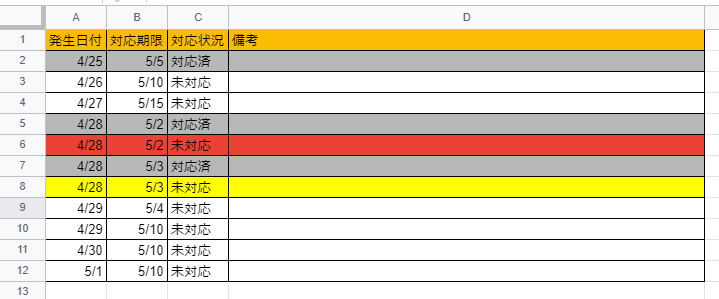
↑最終的に上記のようになる条件付き書式を設定してみたいと思います。
※一応「不具合対応リスト」みたいな感じで表を作ってみました
この画像では、3つの条件付き書式を使って「グレー」「赤」「黄色」の色を付けました。
【共通】条件付き書式を設定する画面の表示
1.「表示形式」をクリックして、表示されたサブメニューの「条件付き書式」をクリックします。
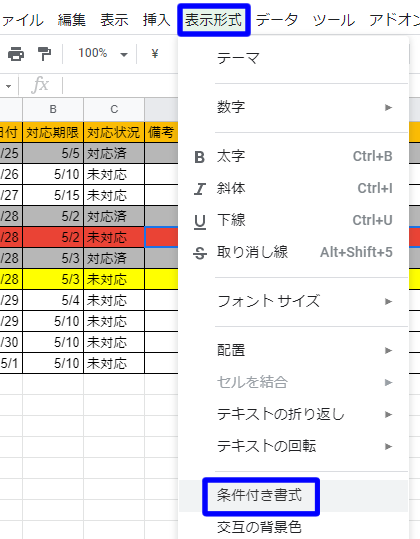
2.スプレッドシートの画面右側に下記のような「条件付き書式設定ルール」という画面が表示されますので、「+条件を追加」をクリックします。
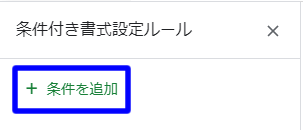
3.条件付き書式を設定する画面を表示できました。
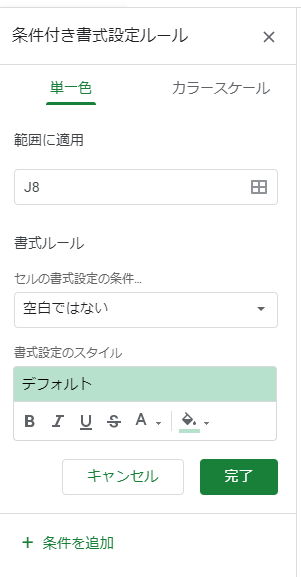
それでは引き続きそれぞれの設定を説明します。
「対応済」の場合にグレーアウトにする方法
設定一式は下記のようになります。
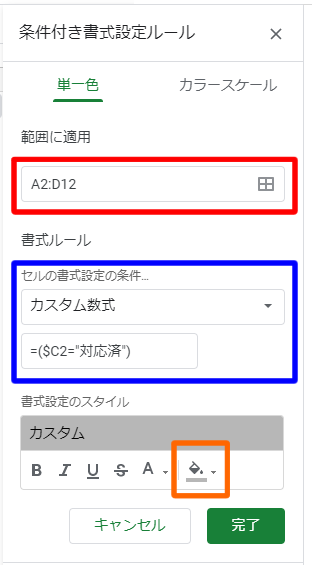
書式ルール:=($C2=”対応済”)⇒「$C」C列固定、つまりC列をチェックしています。
書式設定のスタイル:グレーの背景
それでは、少し詳細を見てみます。
範囲に適用
「A2:D12」と設定しています。表のタイトルを除いて表全体を指定すればOKです。
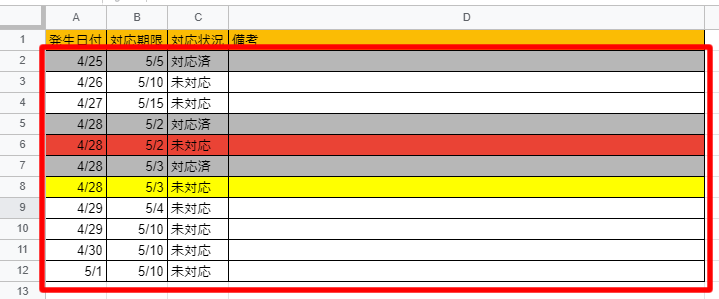
「書式ルール」と「書式設定のスタイル」
「カスタム数式」を選択して、「=($C2=”対応済”)」という数式を入れます。
チェックしたい列は「C」です。よって、「$C2」としています。「$C」が列固定という意味になり、行の方は順にチェックしてくれます。チェック内容はC列が「対応済」となっているか?になります。
よって、対応済の行をグレーアウトにしてくれます。
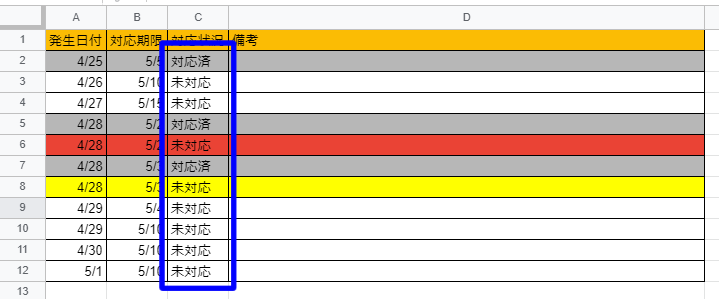
今日対応期限でかつ「対応済」ではない場合に黄色背景にする方法
設定一式は下記のようになります。
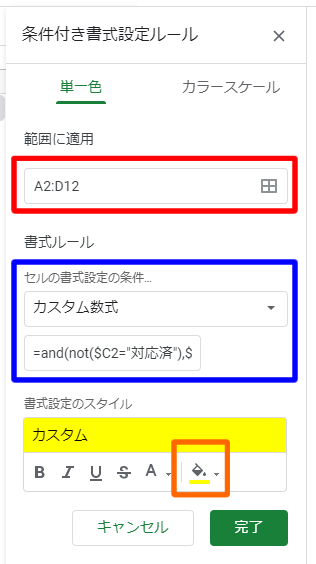
書式ルール:=and(not($C2=”対応済”),$B2=today())⇒「$C」「$B」C、B列固定、つまりC列とB列をチェックしています。
書式設定のスタイル:黄色の背景
それでは、少し詳細を見てみます。
範囲に適用
「A2:D12」と設定しています。表のタイトルを除いて表全体を指定すればOKです。
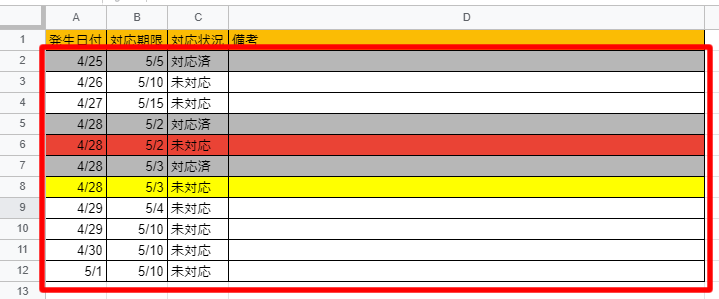
「書式ルール」と「書式設定のスタイル」
「カスタム数式」を選択して、「=and(not($C2=”対応済”),$B2=today())」という数式を入れます。
チェックしたい列は「B」「C」です。よって、「$C2」「$B2」としています。「$C」「$B」が列固定という意味になり、行の方は順にチェックしてくれます。
チェック内容はC列が「対応済」ではない、かつ、B列がアクセスした日(今日)の日付かどうか?になります。
よって、対応期限が今日なのにまだ未対応である行を黄色背景にしてくれます。
and(A, B)・・・AかつB
not(A)・・・Aではない
today()・・・アクセスした日付(今日)
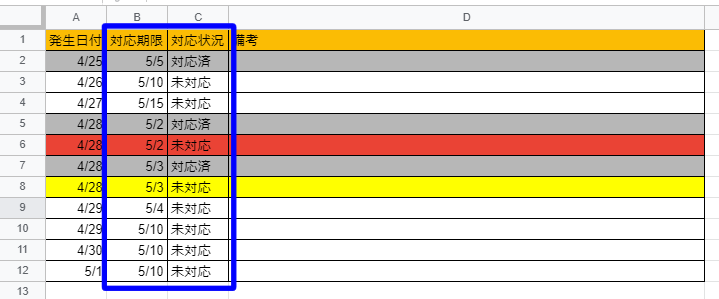
対応期限が切れている(今日より前)でかつ「対応済」ではない場合に赤色背景にする方法
設定一式は下記のようになります。
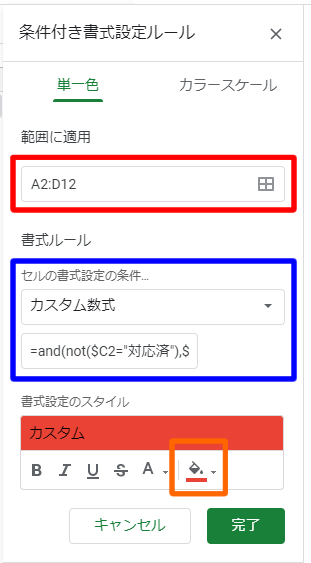
書式ルール:=and(not($C2=”対応済”),$B2<today())⇒「$C」「$B」C、B列固定、つまりC列とB列をチェックしています。
書式設定のスタイル:赤の背景
それでは、少し詳細を見てみます。
範囲に適用
「A2:D12」と設定しています。表のタイトルを除いて表全体を指定すればOKです。
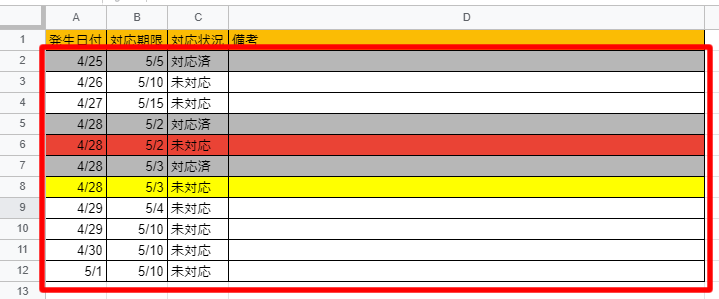
「書式ルール」と「書式設定のスタイル」
「カスタム数式」を選択して、「=and(not($C2=”対応済”),$B2<today())」という数式を入れます。
チェックしたい列は「B」「C」です。よって、「$C2」「$B2」としています。「$C」「$B」が列固定という意味になり、行の方は順にチェックしてくれます。
チェック内容はC列が「対応済」ではない、かつ、B列がアクセスした日(今日)の日付より前かどうか?になります。
よって、対応期限が今日より前の日付なのにまだ未対応である行を赤色背景にしてくれます。
and(A, B)・・・AかつB
not(A)・・・Aではない
today()・・・アクセスした日付(今日)
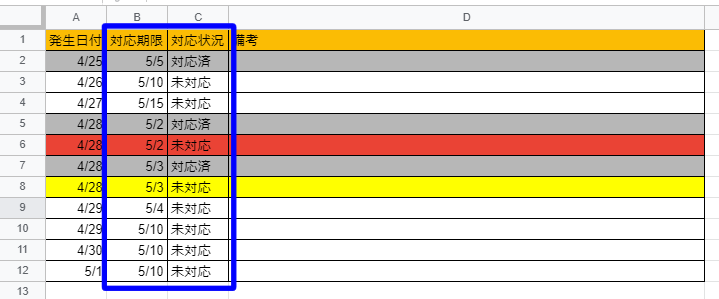
まとめ
- 「表示形式」>「条件付き書式」をクリック
- 「条件付き書式設定ルール」>「+条件を追加」をクリック
- 「範囲に適用」にはチェックしたい表全体を選択(タイトル部分は不要)
- 「書式ルール」は「カスタム数式」を選択して、「=($C2=”対応済”)」の「$C2」のようにチェックしたい列に「$」をつけてその列をチェックさせる
- 書式設定のスタイルは好きなものをどうぞ
以上で、チェックに該当した値を持つ行に対して書式が設定されます。
是非、ご利用ください。都度書式を設定する手間が省けるので効率化できます。
もし、設定方法が分からない場合はコメントください。僕の方でも考えて、可能な限り設定方法をお伝えします。
スポンサーリンク